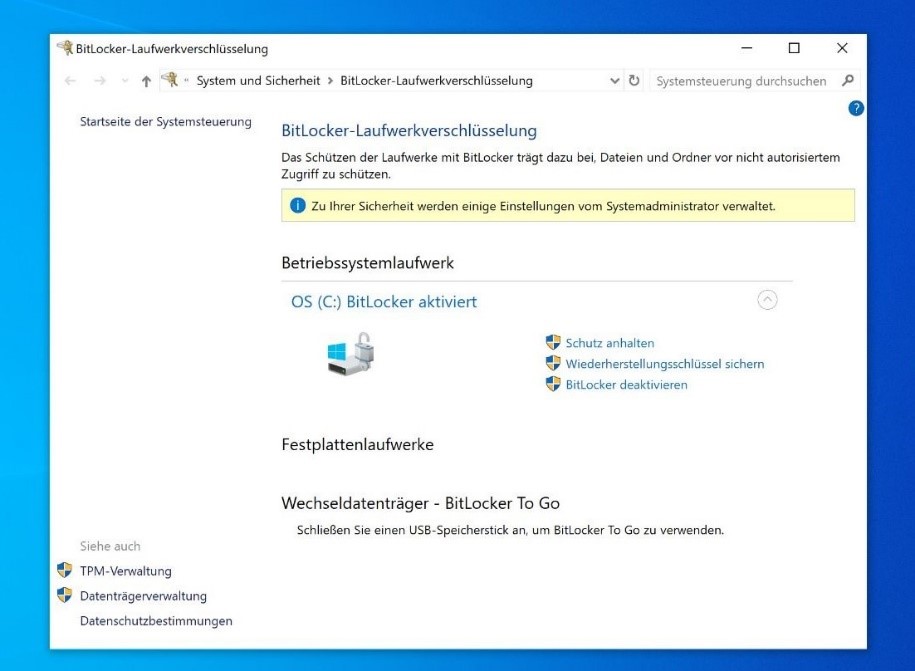Bitlocker aktivieren
Schritt 1: In die Suchleiste „Bitlocker“ eingeben.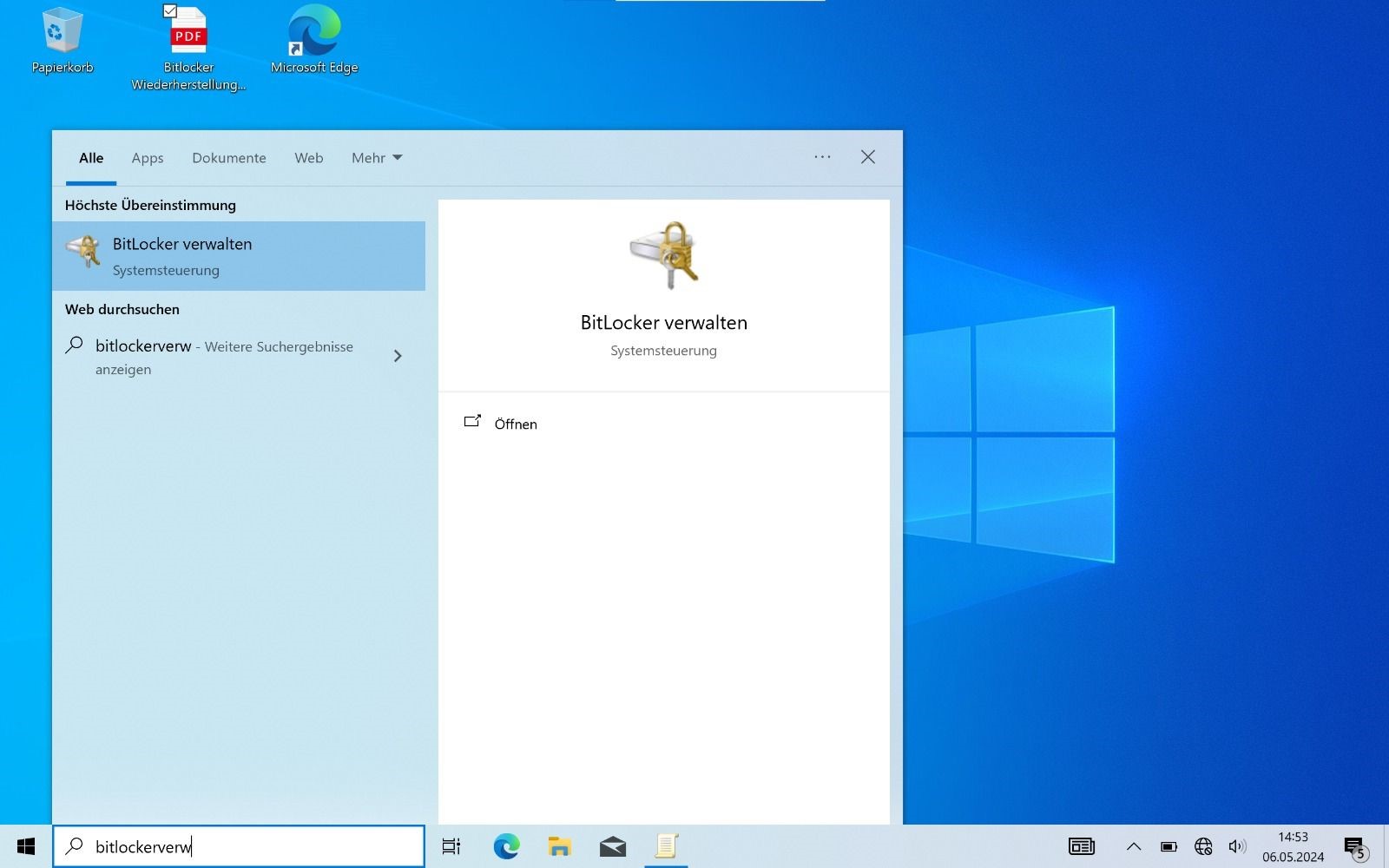
Schritt 2: Es öffnet sich die Bitlocker-Laufwerksverschlüsselung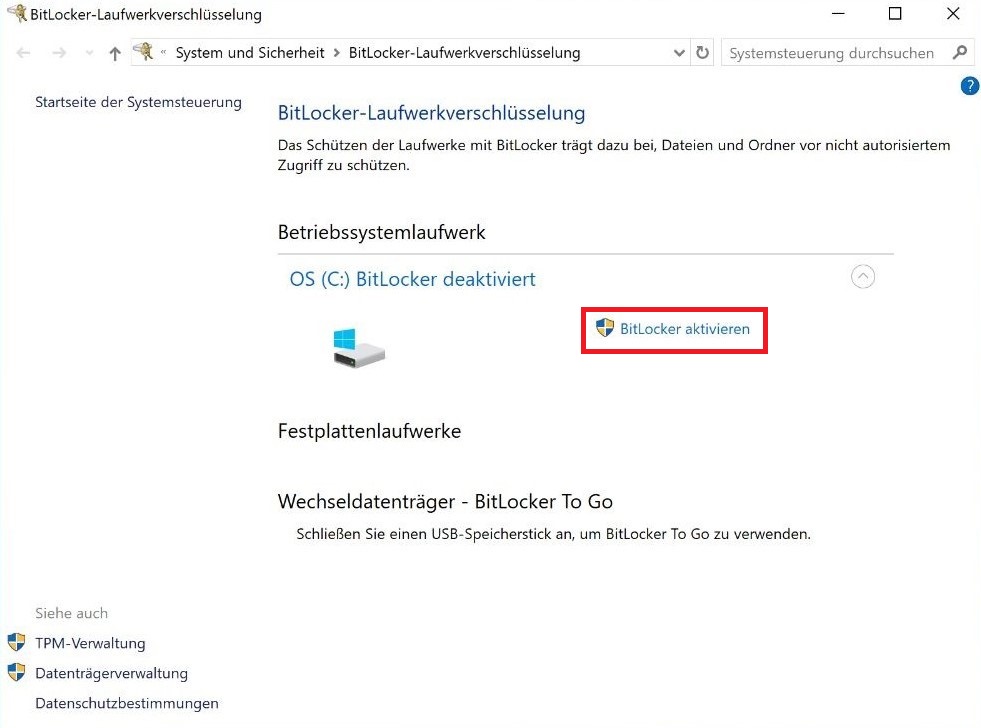
Schritt 3:
Nachdem Sie auf „Bitlocker aktivieren“ geklickt haben, erscheint diesesfolgendes Fenster. 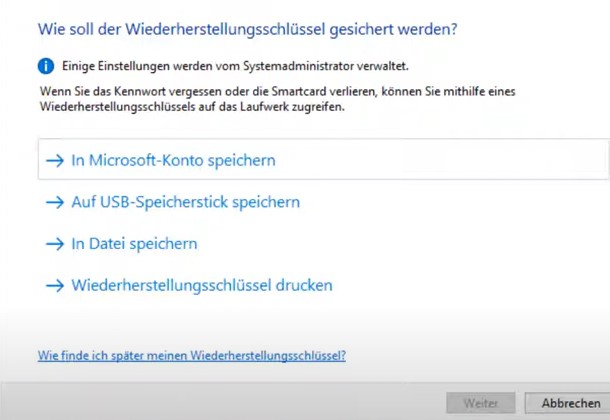
Hier können Sie denauswählen wie der Wiederherstellungsschlüssel sichern.gesichert werden soll. Es werden mehrere Optionen angeboten.
• Direkt im Konto MS Konto abspeichern
• Den Schlüssel auf einem Stick kopieren
• Im Ordner abspeichern
• Den Wiederherstellungsschlüssel ausdrucken
HINWEIS! OHNE DEN WIEDERHERSTELLUNGSSCHLÜSSEL HAT MAN SPÄTER KEINE MÖGLICHKEIT, FALLS MAN DENDIE BITLOCKER PIN VERGESSEN HABEN SOLLTE, KANN OHNE DEN WIEDERHERSTELLUNGSSCHLÜSSEL NICHT AUF DEN PC/LAPTOP ZUZUGREIFEN.ZUGEGRIFFEN WERDEN!
Schritt 4:
Beispiel eines Wiederherstellungsschüssels. Diesen auf einem externen Gerät abspeichern.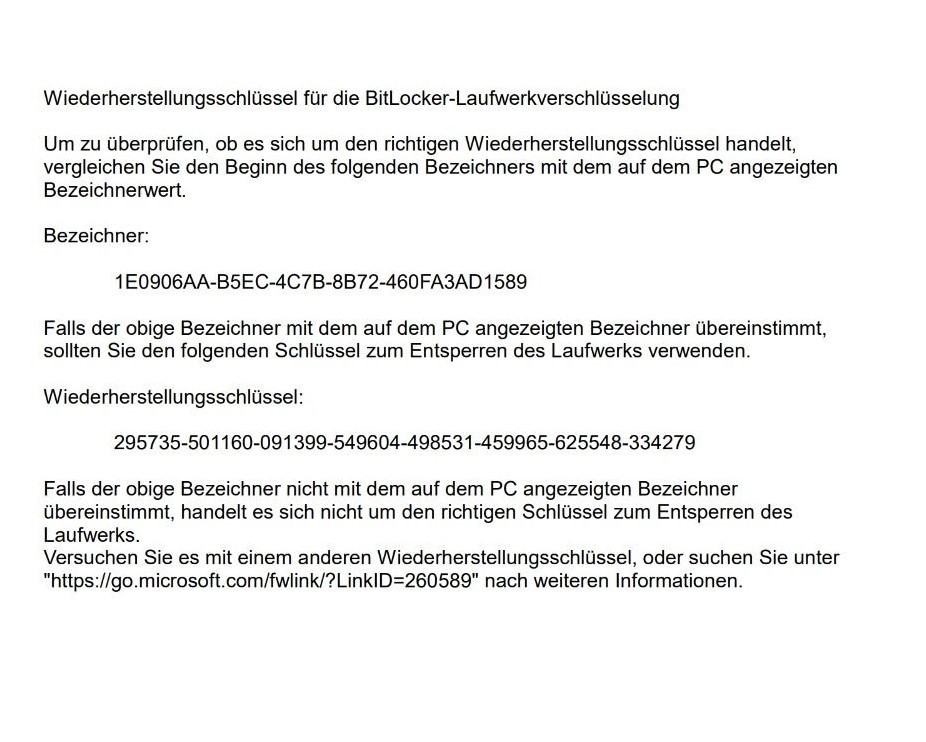
Schritt 5: JetztAuswahl, erscheintwie diesesviel FensterSpeicherplatz nachverschlüsselt demwerden Abspeichernsoll. desEmpfehlung: Schlüssels, hier wird ausgewählt, ob der komplette"Gesamtes Laufwerk verschlüsselt wird, oder nur der aktuelle Speicherplatz.verschlüsseln"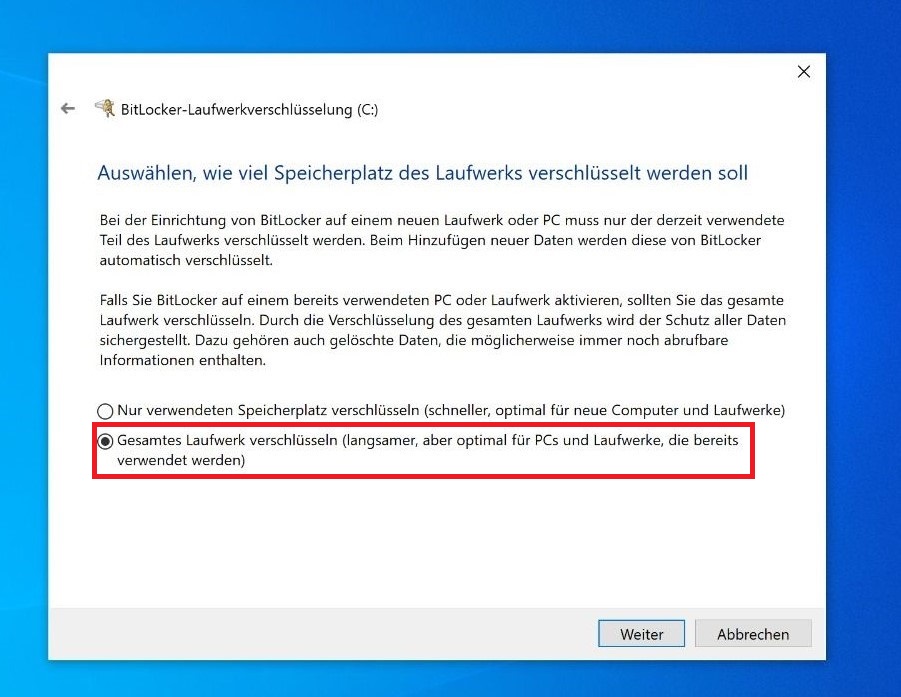
Schritt 6:
Verschlüsselungsmodus wählen. Es sollteempfiehlt dersich obereden Verschlüsselungsmodus"Neuer ausgewähltVerschlüsselungsmodus" werden.zu wählen. Der "Kompatibler Modus" ist für USB-Sticks oder externe Festplatten geeignet.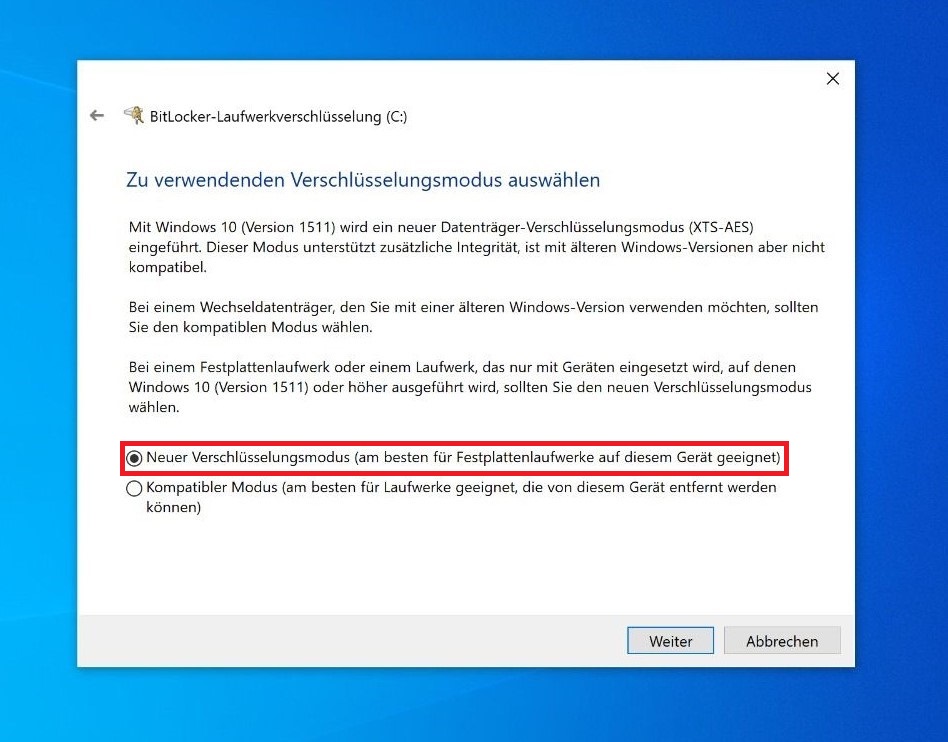
Schritt 7:
Als letztesnächster folgtSchritt hierempfiehlt einesich die Systemüberprüfung (empfohlen) bestätigen mit „Weiter“ und die Einrichtung der Verschlüsselung der Festplatte wird ausgeführt.auszuführen.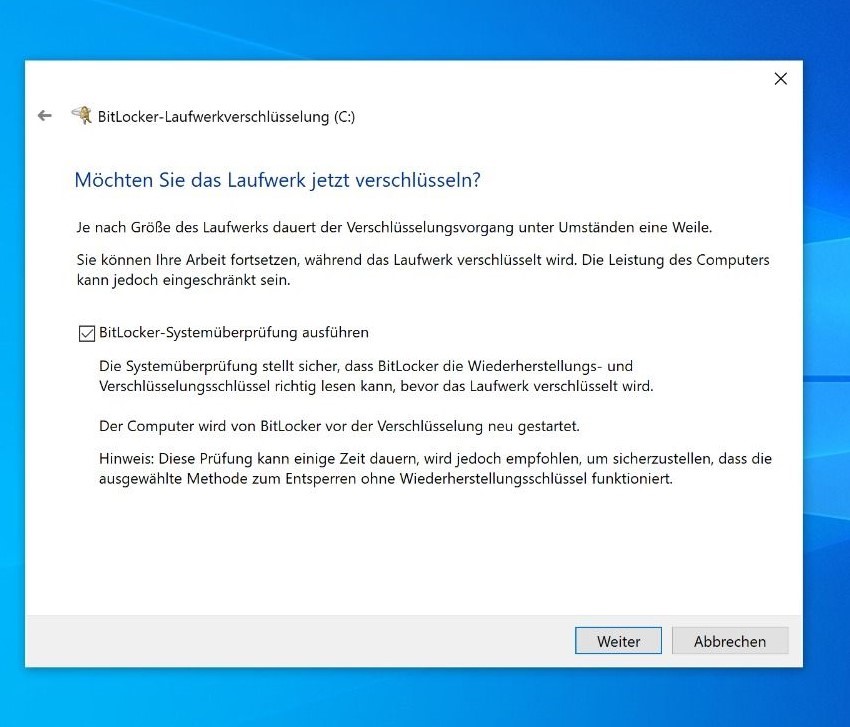
Schritt 8: EsDurch erscheintklicken einauf Ladebalken,weiter undwird parallel ein Hinweis Fenster mit „Diedie Verschlüsselung wirdgestartet. durchgeführt“.Dies kann eine bestimmte Zeit in Anspruch nehmen.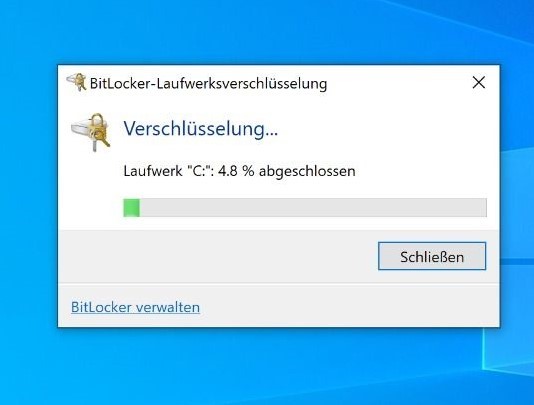
Schritt 9: NunIm letzten Schritt muss das System einmalneu neugestartetgestartet werden.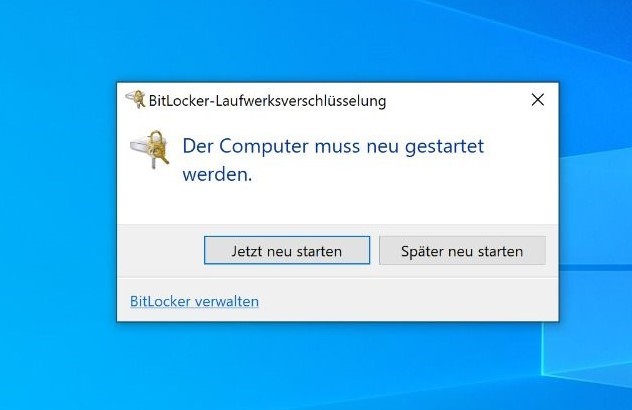
Schritt 10: WennAnschließend man nun in die Bitlockerverwaltungsebene schaut, istsollte es aktiviert.aktiviert sein.